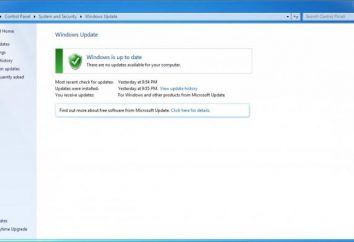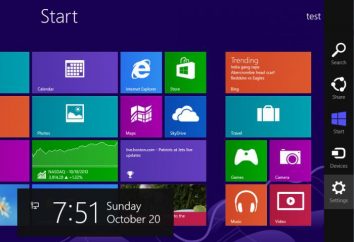Przełączanie języka na klawiaturze (Windows 10 wszystkich zespołów): opcje i metody konfiguracji
Co do zasady, dzisiaj w dowolnym systemie operacyjnym Windows można wpisać standardową metodę zmiany języka na klawiaturze podczas wpisywania. Przełączenie języka na klawiaturze (Windows 10 wszystkich zespołów) prawie nie różni się od poprzednich systemów, chociaż ma pewne specjalne funkcje w konfiguracji. Oto kilka podstawowych opcji do zmiany tych parametrów.
Jaki jest język przełączający na klawiaturze (Windows 10)?
Więc co dziesiąta wersja systemu oferuje z punktu widzenia możliwości szybkiego wprowadzania tekstu i układu klawiatury, z wyjątkiem wybrania żądanej opcji, klikając ikonę na pasku zadań?

Domyślnie przełączanie języka na klawiaturze Windows 10 umożliwia utworzenie dwóch standardowych skrótów klawiaturowych: Alt + Shift i Win + Spacja (spacja). Dla wielu użytkowników to wydaje się bardzo niewygodne, więc starają się dostosować ustawienia dla siebie. Ci, którzy pracują z wcześniejszymi wersjami systemu Windows, głównie używali do korzystania z Ctrl + Shift.
Gdzie jest język przełączający klawiaturę (Windows 10)?
Dla zwykłego użytkownika, który nie jest zaznajomiony z zawiłościami ustawiania parametrów języka, natychmiast zauważamy, że podstawowe działania są pobierane z odpowiedniej sekcji Panelu sterowania, a dla niektórych można zastosować ustawienia menu opcji. Ale o wszystko w porządku.
Ustawienia podstawowe
Aby uzyskać dostęp do zmiany skrótów klawiaturowych, musisz użyć sekcji języka "Panel sterowania", który jest najprostszym sposobem powoływania się na polecenie Sterowanie z konsoli "Uruchom".

Tutaj używamy dodatkowych parametrów, a w otwartym oknie przechodzimy do hiperłącza zmiany kombinacji, zaznaczonej na niebiesko w sekcji metod wprowadzania przełączania.

W nowym oknie dialogowym na karcie klawiatury poniżej znajduje się przycisk służący do zmiany klawiszy, które trzeba nacisnąć. Następnie, w kolumnach zmiany języka i układu, ustawiamy własne parametry i zapisujemy zmiany.
Zmień język na ekranie powitalnym
Ale nawet tutaj wszystko nie jest takie proste. Faktem jest, że przełączanie języka na klawiaturze (Windows 10), skonfigurowane w ten sposób, w żaden sposób nie wpływa na sposób zmiany języka na ekranie powitalnym lub na ekranie blokady, gdy trzeba podać hasło.
W związku z tym konieczne jest odbudowanie tych parametrów. Można to zrobić z tej samej sekcji językowej w Panelu sterowania, w której możesz zmienić datę, liczbę i format czasu, aby wyświetlić ustawienia.

Po wprowadzeniu sekcji w depozycie dodatkowych ustawień używamy przycisku do kopiowania parametrów, a w nowym oknie zaznacz dwie linie na dole i na ekranie powitalnym, a dla nowych użytkowników (jest to opcjonalne), a następnie zapisz zmiany.
Kliknij Ustawienia klawiatury
Wreszcie kolejna technika pozwalająca na odbudowę języka na klawiaturze. Windows 10, podobnie jak poprzednie "osiem", obsługuje urządzenia z ekranami dotykowymi, co wydaje się wygodniejsze dla wielu osób pod względem wprowadzania tekstu.

Dostęp do tych ustawień jest wykonywany z sekcji opcji, która jest wybrana w menu Start, w której musisz wejść do sekcji urządzenia (drugi z lewej strony w górnym rzędzie). Następnie, po lewej stronie okna wybierz linię danych wejściowych, a w prawej części okna tłumaczymy suwak, aby automatycznie wyświetlić klawiaturę dotykową w pozycji włączonej. Parametry ustawione przez poprzednie metody zostaną zastosowane automatycznie.
Uwaga: część klawiatury dotykowej będzie dostępna tylko na tablecie, a następnie dopiero po uruchomieniu trybu mobilnego, ale nie będzie miała dostępu do niej na laptopie.
Zamiast całości
W ten sposób wszystkie parametry związane z systemem wejściowym, zmieniając klucze i przełączając układ klawiatury są dostrojone. Każda technika nadaje się do bardzo specyficznych sytuacji, więc musisz ich używać, wyraźnie zrozumieć, co dokładnie trzeba, aby uzyskać w końcu.